w10电脑无声怎么修复 w10电脑没声音的解决方法
时间:2021-05-12作者:ujiaoshou
一般娱乐家用的电脑都是需要有声音的,不过有时我们也会遇到声音不正常不发声的问题,而在win10系统中不幸一些朋友也遇到了这样的情况,在检查驱动、音响等问题后还是找不到原因所在,那么w10电脑无声怎么修复?
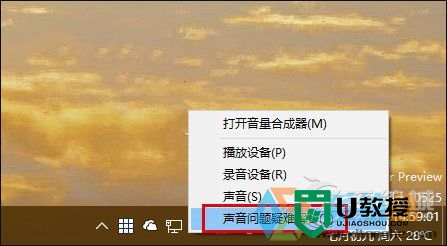
w10电脑没声音的解决方法:
1、首先,请大家对着Win10系统托盘图标中的“声音”图标击右键,选择“声音问题疑难解答”选项。
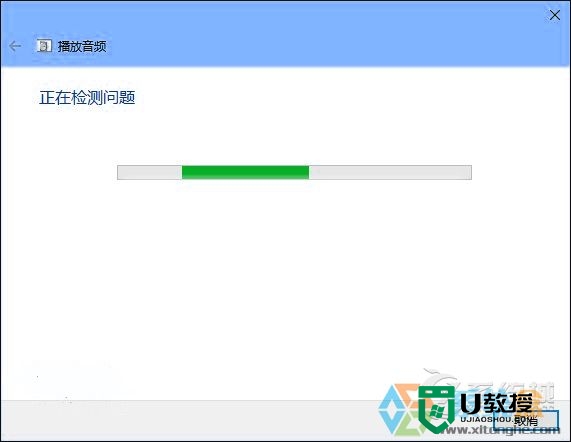
2、接下来,将会自动打开疑难解答界面,Windows会自动检测声音问题,以及给出相应的解答建议。大多时候都能够自动修复。
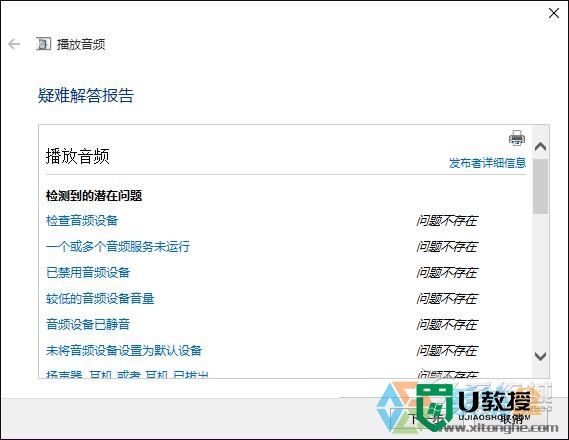
修复后重启计算机即可。
【w10电脑无声怎么修复】这就是全部的内容了,觉得有用的话,可以收藏该教程。还有其他的操作需要了解,比如u盘启动盘制作方法,或者电脑系统故障需要修复的话,都欢迎上u教授官网查看。





